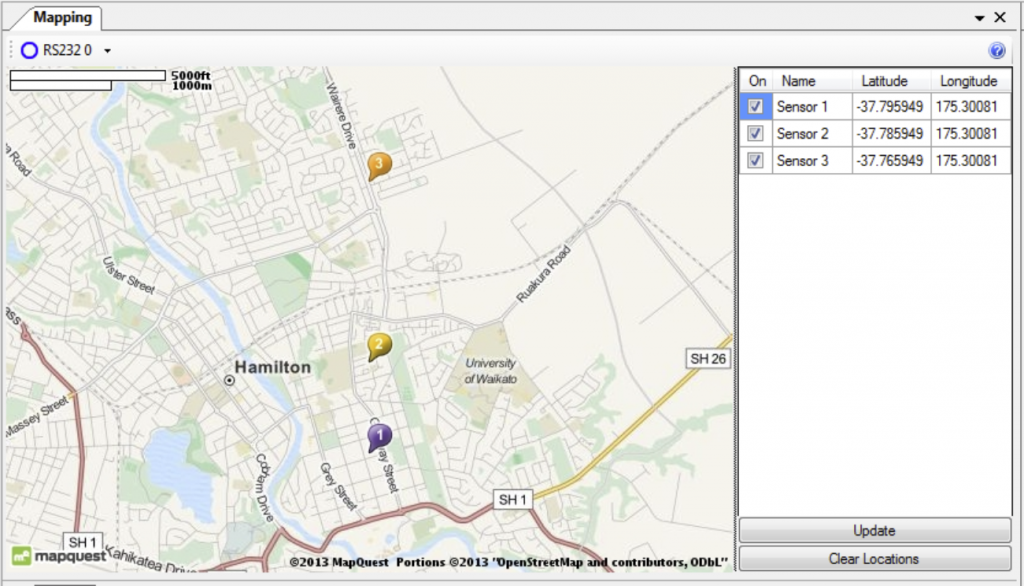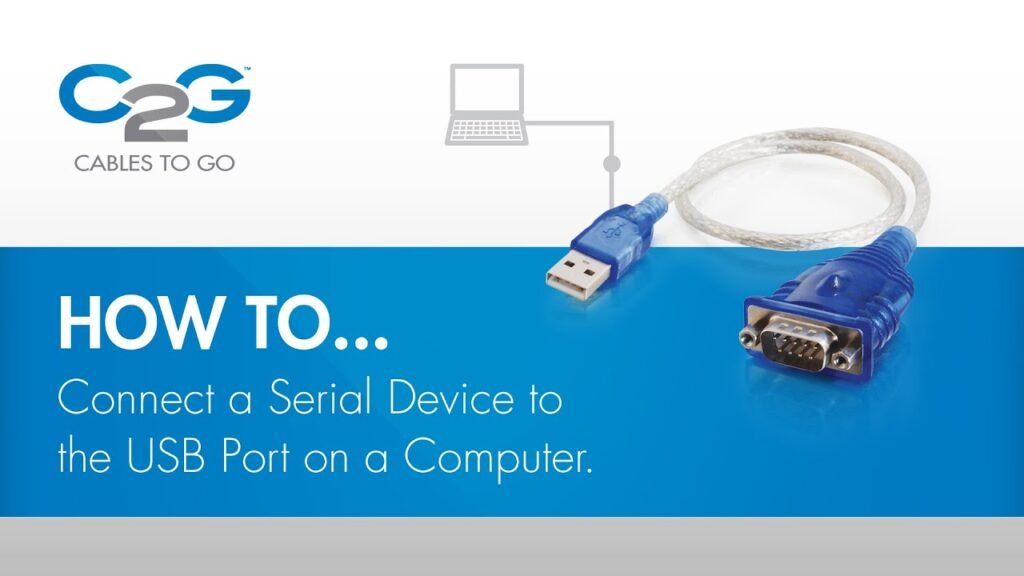✅ Scarica l’app WhatsApp dal Google Play Store o Apple App Store per smartphone. Sul computer, scarica WhatsApp Desktop dal sito ufficiale e scansiona il QR.
Per installare WhatsApp sul tuo smartphone o computer, il processo è piuttosto semplice e diretto. Se possiedi uno smartphone, puoi scaricare l’app direttamente dal Google Play Store se utilizzi Android, oppure dall’App Store se possiedi un iPhone. Una volta aperto il negozio di applicazioni, cerca “WhatsApp”, seleziona l’app ufficiale e clicca su “Installa”. Per gli utenti di computer, WhatsApp offre una versione desktop, che puoi scaricare dal sito ufficiale di WhatsApp. Inoltre, puoi utilizzare anche la versione web accedendo a web.whatsapp.com e seguendo le istruzioni per collegare il tuo account smartphone.
Guida dettagliata all’installazione di WhatsApp
In questo articolo, approfondiremo i vari metodi per installare WhatsApp su diversi dispositivi. Forniremo istruzioni passo-passo, includendo suggerimenti utili per superare eventuali difficoltà che potresti incontrare durante il processo. Inoltre, discuteremo delle funzionalità di WhatsApp e delle differenze tra la versione mobile e quella desktop.
Installazione di WhatsApp su smartphone
- Per Android:
- Apertura del Google Play Store.
- Ricerca di “WhatsApp”.
- Selezione dell’app di WhatsApp e clic su “Installa”.
- Dopo l’installazione, apri l’app e segui le istruzioni per configurare il tuo numero di telefono.
- Per iPhone:
- Apertura dell’App Store.
- Ricerca di “WhatsApp”.
- Selezione dell’app di WhatsApp e clic su “Ottieni”.
- Una volta installata, apri l’app e segui le istruzioni per configurare il tuo numero di telefono.
Installazione di WhatsApp su computer
- Versione desktop:
- Visita il sito ufficiale di WhatsApp.
- Seleziona “Scarica per Windows” o “Scarica per Mac” a seconda del tuo sistema operativo.
- Segui le istruzioni di installazione.
- Una volta installato, apri l’app e scansiona il codice QR che appare sullo schermo usando il tuo smartphone.
- Versione web:
- Vai su web.whatsapp.com.
- Apri WhatsApp sul tuo smartphone e tocca “WhatsApp Web”.
- Scansiona il codice QR sullo schermo del computer.
Concluderemo con alcuni suggerimenti pratici su come ottimizzare l’uso di WhatsApp e alcune funzionalità avanzate che potresti non conoscere. Preparati per un’esperienza di messaggistica senza interruzioni!
Requisiti di sistema e compatibilità per l’installazione di WhatsApp
Prima di installare WhatsApp sul tuo smartphone o computer, è fondamentale verificare i requisiti di sistema e la compatibilità con il dispositivo. Di seguito, abbiamo elencato le specifiche minime necessarie per garantire un corretto funzionamento dell’applicazione.
Requisiti per Smartphone
WhatsApp è disponibile su dispositivi iOS e Android. Ecco i requisiti minimi per entrambi i sistemi:
| Tipo di dispositivo | Sistema operativo | Versione minima |
|---|---|---|
| Smartphone Android | Android | 4.1 o superiore |
| Smartphone iOS | iOS | iOS 10 o superiore |
Requisiti per Computer
Se desideri utilizzare WhatsApp Web o WhatsApp Desktop, ecco i requisiti:
- WhatsApp Web: Puoi accedere tramite qualsiasi browser moderno (Chrome, Firefox, Safari) con l’ultimo aggiornamento.
- WhatsApp Desktop: Richiede Windows 10 o versioni successive, oppure macOS 10.10 e versioni successive.
Compilazione di un profilo utente
Per completare l’installazione di WhatsApp, è necessario avere un numero di telefono valido, in quanto verrà utilizzato per la verifica. Assicurati di avere accesso a questo numero durante il processo di installazione.
Consigli Pratici
- Controlla sempre che il tuo dispositivo sia aggiornato all’ultima versione del sistema operativo.
- Se utilizzi WhatsApp Web, assicurati di avere una connessione Internet stabile e veloce per evitare problemi di sincronizzazione.
- Per una migliore esperienza, considera di scaricare l’applicazione desktop se usi WhatsApp frequentemente dal computer.
Seguendo queste linee guida e requisiti, potrai installare WhatsApp senza problemi e rimanere sempre connesso con i tuoi amici e familiari!
Domande frequenti
Quali sono i requisiti per installare WhatsApp?
È necessario avere un numero di telefono valido e una connessione a Internet. Per la versione desktop, è richiesto anche un browser compatibile.
WhatsApp è gratuito?
Sì, WhatsApp è gratuito da scaricare e utilizzare, ma potrebbero esserci costi per la connessione dati del tuo piano telefonico.
Posso usare WhatsApp su più dispositivi?
WhatsApp consente di utilizzare un account su un solo smartphone, ma puoi usarlo anche su un computer tramite WhatsApp Web.
Come posso reinstallare WhatsApp?
Disinstalla l’app dal tuo dispositivo, quindi visita il Play Store o l’App Store per riscaricarla e reinstallarla.
WhatsApp è sicuro da usare?
Sì, WhatsApp utilizza la crittografia end-to-end per proteggere le conversazioni e i dati degli utenti.
Come posso recuperare i messaggi eliminati?
Puoi ripristinare i messaggi eliminati ripristinando un backup, se disponibile. Assicurati di avere un backup recente prima di procedere.
| Domanda | Risposta |
|---|---|
| Requisiti | Numero di telefono e connessione a Internet. |
| Costo | Gratuito, con possibili costi per la connessione dati. |
| Multi-dispositivo | Un account su un solo smartphone, accesso via web per pc. |
| Reinstallazione | Disinstallare e scaricare nuovamente dall’app store. |
| Sicurezza | Crittografia end-to-end per proteggere le conversazioni. |
| Recupero messaggi | Ripristinare da un backup se disponibile. |
Se hai ulteriori domande o vuoi condividere la tua esperienza, lascia un commento qui sotto! Non dimenticare di dare un’occhiata ad altri articoli sul nostro sito che potrebbero interessarti.